Nos impressions
Project Blink d'Adobe Labs vous permet de modifier des vidéos comme vous le feriez avec un document Word. Il est donc incroyablement simple à utiliser et accessible à tous ceux qui ont déjà utilisé Microsoft Word ou un logiciel similaire. Sa simplicité signifie que vous n'aurez pas un contrôle total sur les clips et l'audio comme vous le pourriez avec un logiciel de montage vidéo tel qu'Adobe Premiere Pro. Si vous voulez toutefois transformer des webinaires en contenu vidéo utilisable, c'est idéal.
Pour
- +
Incroyablement facile à utiliser
- +
Fonctionne dans les navigateurs
- +
Accessible à tous
- +
Prend en charge les raccourcis clavier
Contre
- -
Il manque le contrôle des vrais logiciels de montage
- -
Le traitement peut être lent
- -
Pas de titres, de transitions et d'effets
Pourquoi pouvez-vous faire confiance à TechRadar ?
Il fut un temps où les logiciels de montage vidéo étaient la propriété des studios d'Hollywood et des agences de publicité.
Mais très vite, la technologie s'est étendue aux YouTubers et aux créateurs de contenus sur les réseaux sociaux. Aujourd'hui, tout le monde - des équipes de marketing aux particuliers - peut faire des coupes sur des clips et réaliser des films à l'aide de logiciels de montage.
Cependant, malgré l'amélioration considérable de leur accessibilité, il n'est pas toujours facile de se familiariser avec les éditeurs vidéo, surtout si vous n'en avez jamais utilisé.
C'est là qu'intervient le projet Blink d'Adobe Labs, alimenté par l'IA.
Project Blink, qui est encore en version bêta, est conçu pour éliminer toute la complexité habituellement associée à ces outils.
Adobe propose déjà toute une gamme de logiciels de montage vidéo - du logiciel standard Premiere Pro aux logiciels grand public Adobe Premiere Elements et Premiere Rush, qui permettent de monter des films en toutes circonstances.
Mais oubliez ce que vous pensiez savoir sur le montage vidéo. Project Blink ne ressemble à aucun des logiciels habituels d'Adobe, ni même à aucun autre.
Il s'agit d'une toute nouvelle approche qui vous permet de couper des clips comme si vous étiez en train de les éditer dans un traitement de texte. Cela rend Blink encore plus accessible que l'éditeur vidéo Adobe Express, le logiciel de montage vidéo gratuit et très simple d'utilisation d'Adobe.
Adobe Project Blink : Le processus d'édition
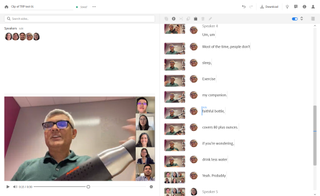
Mais qu'est-ce que cela signifie d'éditer des vidéos comme s'il s'agissait de documents Word ? Après tout, cela semble être une association bizarre.
Vous commencez par télécharger votre vidéo, qui est traitée par l'outil - bien que ce dernier soit parfois un peu lent.
Une fois le traitement terminé, votre vidéo s'affiche dans la partie gauche de l'écran. À droite, vous trouverez une transcription assez précise de la vidéo (nous supposons que c'est la raison pour laquelle le traitement des vidéos peut prendre un certain temps).
Le texte peut être consulté, ce qui permet de trouver facilement la bonne partie de votre vidéo, et peut être corrigé en mettant en évidence l'erreur et en cliquant avec le bouton droit de la souris pour ouvrir le menu contextuel.
C'est ici que vous pourrez modifier votre vidéo. En effet, contrairement à presque tous les autres éditeurs vidéo du marché, il n'y a pas de vue chronologique. Vous éditez en assemblant les mots directement à partir de la transcription.
Localisez et mettez en évidence le dialogue, puis copiez et collez-le dans votre projet - ou coupez-le de la transcription. Tous les outils se trouvent en haut du panneau. Les raccourcis clavier standard fonctionnent également ici.
En d'autres termes, si vous avez utilisé Microsoft Word, Google Docs et d'autres outils similaires, vous n'aurez aucun mal à couper des clips.
Pour les vidéos plus longues, le plus simple est d'ouvrir un projet vierge dans une autre fenêtre et d'y coller directement votre vidéo. Pour vous faciliter la tâche, l'outil peut même identifier les personnes présentes dans la vidéo et placer une photo à côté de leur mot, comme dans une application de messagerie.
Cette fonction est particulièrement utile si vous avez un grand nombre d'intervenants et que vous devez vous concentrer sur l'un d'entre eux.
Mais à quoi ressemble le processus d'édition pour les vidéos sans dialogue (ou même celles sans audio) ?
Nous l'avons testé à l'aide d'un clip comportant quelques effets sonores et nous avons constaté que le processus était plus ou moins le même, bien qu'il soit moins intuitif, puisque nous devions parcourir la vidéo pour identifier la séquence correspondante.
Pour les vidéos silencieuses, il suffit de mettre en surbrillance, de copier et de coller la partie choisie de la vidéo. Là encore, c'est moins efficace que de découper, par exemple, un webinaire, mais en pratique, le processus fonctionne de la même manière.
Adobe Project Blink : Prévisualisation et exportation
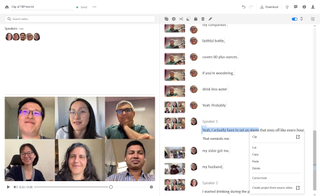
Après avoir découpé tous vos clips, vous pouvez visionner le projet en cliquant sur le bouton de lecture situé sous la visionneuse. Et si vous voulez vérifier qu'un passage particulier est bien monté, il vous suffit de déplacer votre curseur sur le mot concerné et d'appuyer sur le bouton de lecture.
La prévisualisation nous a paru un peu déroutante, car la lecture s'interrompt au moment du chargement de chaque clip copié. Par conséquent, vous aurez une bonne idée du fonctionnement de l'application, mais le son ne sera pas parfait au début.
Toutefois, ces légers défauts sont corrigés dès que vous téléchargez la vidéo complète. Lors de nos tests, les vidéos étaient impeccables. Les montages se sont avérés fluides, sans saccades, ni décalages d'aucune sorte.
Pour l'instant, les vidéos ne s'exportent qu'au format MP4 - bien que vous puissiez toujours les passer dans un convertisseur vidéo gratuit pour obtenir le format dont vous avez besoin.
Projet Adobe Blink : Premier avis
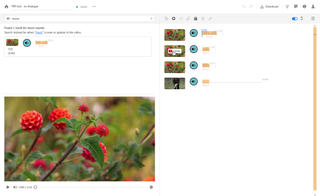
Avant tout, l'édition de vidéos dans Adobe Project Blink est amusante. Peut-être parce que c'est très facile et qu'il ne s'agit que de copier, coller ou couper.
Il est juste de dire que vous n'avez pas le contrôle omniscient que vous trouverez dans d'autres éditeurs vidéo, et ce n'est pas exactement une alternative à Adobe Premiere Pro. Il n'est pas possible, par exemple, de découper des lettres individuelles dans les mots, et le découpage des tics et des pauses verbales n'est pas aussi raffiné.
Mais ce qui prendrait habituellement des heures dans un éditeur vidéo à part entière, le Project Blink d'Adobe peut l'accomplir en quelques minutes. Et tout est basé sur un navigateur, du moins pour l'instant - vous n'aurez donc pas besoin d'un ordinateur spécialisé dans le montage vidéo pour utiliser le logiciel.
Si vous n'avez jamais utilisé de logiciel de montage, il s'agit probablement de l'un des meilleurs moyens de débuter dans ce domaine. Il est également idéal lorsque vous devez réaliser des vidéos rapidement et lorsque les titres, transitions et autres effets visuels ne sont pas nécessaires. Si vous êtes une entreprise désireuse de diffuser un grand nombre de contenus vidéo simples, les avantages sont évidents.
Vous pouvez demander un accès à Adobe Project Blink et l'essayer vous-même en cliquant ici.

Steve is TechRadar Pro’s B2B Editor for Creative & Hardware. He explores the apps and devices for individuals and organizations that thrive on design and innovation. A former journalist at Web User magazine, he's covered software and hardware news, reviews, features, and guides. He's previously worked on content for Microsoft, Sony, and countless SaaS & product design firms. Once upon a time, he wrote commercials and movie trailers. Relentless champion of the Oxford comma.
Qu'est-ce qu'une prise en main ?
Nos prises en main reflètent les premières impressions du journaliste sur un produit, après l'avoir utilisé pendant quelques minutes ou quelques heures. Bien qu'il ne s'agisse pas d'un test approfondi, cela nous permet de vous donner une idée sur sa prise en main et sur ses usages, même si ce n'est qu'une vision embryonnaire. Pour plus d'informations, voir notre page Garantie sur les tests TechRadar .

